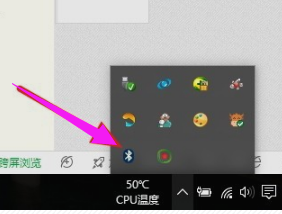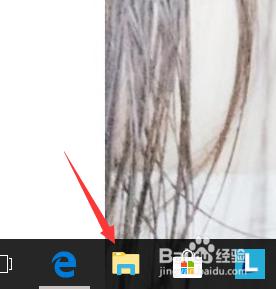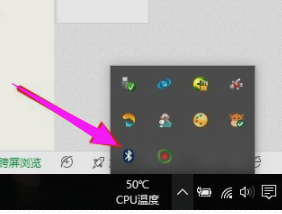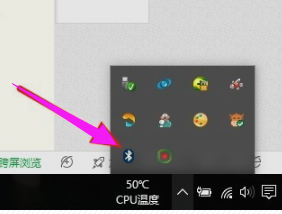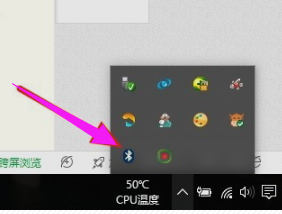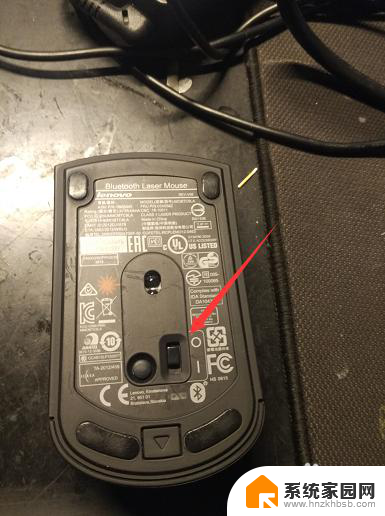笔记本电脑能用无线鼠标吗 笔记本连接蓝牙无线鼠标教程
在日常生活中,笔记本电脑已经成为我们不可或缺的工具之一,而在使用笔记本电脑的过程中,鼠标也是我们经常会用到的设备之一。笔记本电脑是否可以使用无线鼠标呢?答案是肯定的,而且连接蓝牙无线鼠标也是一件非常简单的事情。接下来让我们一起来了解一下如何连接蓝牙无线鼠标的步骤吧。

无线鼠标一般有两个部件,一个是接收信号用的收发器,一个就是无线鼠标。收发器需要插入电脑的USB接口(台式机/笔记本都可以),而无线鼠标则需要安装电池。并打开鼠标开关,之后就可以正常使用了。
1. 找到电池仓
大多数无线鼠标的电池仓是设计在鼠标底部,注意检查鼠标底部是不是有电池仓的开关按键。如果没有则直接用大拇指先轻轻用力压下,再往后推动电池盖,打开电池盖;另外一种如以罗技M215为例,它的电池仓是设计在鼠标尾部,而在电池仓按键在鼠标底部。
2. 装电池
无线鼠标的包装内都会附赠电池,找到鼠标的电池盖装上电池,注意装入电池的正极和负极方向正确后,合上电池盖即可。
3. 接收器与电脑(台式机/笔记本)连接
目前在市场中销售的无线鼠标大多都采用了2.4GHz无线技术,通过在电脑的USB接口上插入相应的接受器即可完成配对并且正常使用鼠标。而对于一些在节能方面做得不错的无线鼠标则需要在插入接收器后打开鼠标的电源开关才能使用,至于无线鼠标的电源开关则视具体产品而定,一般在无线鼠标底部或者侧面可以找到。
以上是给大家介绍的笔记本电脑能用无线鼠标吗 笔记本连接无线鼠标教程,希望对您有所帮助!
以上就是笔记本电脑能用无线鼠标吗的全部内容,有遇到相同问题的用户可参考本文中介绍的步骤来进行修复,希望能够对大家有所帮助。